- Súbory CAB v priečinku Temp systému Windows sa môžu regenerovať z dôvodu chyby procesu kompresie. Môžu sa tiež hromadiť na serverových počítačoch v sieťových prostrediach.
- Ak vás zaujíma, či môžete odstrániť súbory CAB v priečinkoch Windows Temp, sú k dispozícii niektoré vynikajúce nástroje tretích strán.
- Používatelia môžu opraviť súbory CAB, ktoré sa regenerujú v priečinku Windows Temp v systéme Windows 10, pomocou príkazového riadku a dávkových skriptov.
- Systém Windows obsahuje aj niektoré užitočné vstavané pomôcky na čistenie a zastavenie súborov CAB v priečinku Windows Temp.

Priečinok Temp systému Windows obsahuje úložisko dočasné súbory. Tento priečinok obsahuje údaje vo vyrovnávacej pamäti a konfigurácie spúšťania softvéru. Dátové súbory CAB-xxxx patria medzi tie, ktoré sa hromadia v priečinku Temp.
Veľa súborov CAB sa môže akumulovať a regenerovať v priečinku Temp. Týka sa to najmä serverových počítačov v sieťových prostrediach, ktoré generujú veľa údajov z denníka a zabezpečenia.
Hromadením súborov CAB môžete stratiť značné množstvo miesta na pevnom disku.
V systéme Windows existuje tiež chyba kompresora CAB, pri ktorej proces čistenia makecab zlyhá pri kompresii protokolov CBS.
Keď nastane tento problém, zostane všetko alebo väčšina pevný disk miesto je možné spotrebovať regeneráciou súborov CAB. Jeden používateľ to povedal v a Príspevok na fóre spoločnosti Microsoft:
Opakovane som mal prípady, keď klientovi Windows 7 x64 došlo miesto na pevnom disku a zistil som, že C: WindowsTEMP je spotrebovaný stovkami súborov.
Ako môžem vyčistiť súbory CAB a opraviť chybu kompresora?
1. Vyskúšajte program PRTG Network Monitor

PRTG Network Monitor je ideálny pre používateľov, ktorí potrebujú monitorovať súbory CAB, ktoré sa hromadia na serverových počítačoch v sieťovom prostredí.
Tento výkonný softvér môžete použiť na vytvorenie výstrahy, ktorá vás upozorní, ak sa spomalí server, ktorý je hostiteľom modulu dodatočného dotazovania, a na nastavenie úrovne varovania uzla.
Takto zabezpečíte, že budete vždy včas vedieť, či sa súbory CAB budú hromadiť v dočasnom priečinku.
PRTG je voľne dostupný softvér na monitorovanie siete. Tento softvér obsahuje komponenty na monitorovanie VMware, tlačiarní, databáz a webových stránok.
Paessler PRTG taktiež obsahuje WMI Free Disk Space a Folder sensor monitors. Tieto komponenty umožňujú používateľom nastaviť senzory, ktoré monitorujú celé diskové jednotky alebo priečinky.
Monitorovanie senzora priečinka môže byť užitočné na sledovanie akumulácie súborov CAB v priečinku Temp a jeho celkovej veľkosti.
Ďalšie užitočné funkcie sledovania siete PRTG
- Zahŕňa viac ako 10 zabudovaných technológií pre flexibilné varovanie
- Jeho používatelia môžu využiť PRTG v prehliadačoch alebo s počítačovou aplikáciou
- Návrhár máp spoločnosti PRTG umožňuje používateľom nastavovať mapy sietí v reálnom čase
- Sondy na odstránenie PRTG umožňujú používateľom monitorovať siete na rôznych miestach

Monitor siete PRTG
Spravujte všetky súbory CAB z dočasných priečinkov jednoducho pomocou tohto automatizovaného nástroja.
2. Vymažte súbory CAB pomocou nástroja CCleaner

Ak chcete vymazať množstvo súborov CAB, nehľadajte nič iné ako CCleaner. Toto je jeden z najefektívnejších a najkomplexnejších nástrojov na čistenie diskov pre Windows.
Jeho užívatelia si môžu vybrať Dočasné súbory začiarkavacie políčko v nástroji CCleaner na čistenie diskov na rýchle vyčistenie priečinka Temp.
CCleaner obsahuje množstvo ďalších užitočných nástrojov na údržbu systému. Jeho používatelia môžu opraviť registre počítačov pomocou programu CCleaner na čistenie registrov.
Tento softvér má tiež užitočnú funkciu kontroly stavu, ktorá je nástrojom na optimalizáciu systému typu „všetko v jednom“.
Ďalšie užitočné funkcie CCleaner
- Zahŕňa správcu spustenia na zakázanie programov pri spustení
- Analyzátor disku CCleaner poskytuje praktický prehľad o úložisku disku
- Používatelia môžu vyhľadať a vymazať duplikáty súborov pomocou nástroja CCleaner na vymazanie duplikátov súborov
- The Doplnky prehľadávača karta v aplikácii CCleaner umožňuje používateľom zakázať / povoliť doplnky prehliadača
⇒ Získajte CCleaner
3. Nastavením dávkového súboru odstránite súbory CAB a LOG

- Súčasným stlačením klávesov Windows a S otvoríte vyhľadávacie pole.
- Vstup Poznámkový blok do vyhľadávacieho poľa.
- Potom kliknite na Poznámkový blok otvorte tento textový editor.
- Skopírujte kód dávkového súboru nižšie stlačením klávesovej skratky Ctrl a C:
@ echo vypnuté
runas> nul
echo Odstraňovanie archívov Teplota ...
del / f C: WindowsTemp *. *
echo Oprava Windows !!!
del / f C: WindowsLogsCBS * .log
echo Hotovo!
pauza - Vložte tento dávkový súbor do programu Poznámkový blok pomocou klávesovej skratky Ctrl + V.

- Kliknite na ikonu Súbor > Uložiť ako možnosť.
- Vyberte Všetky súbory na Uložiť ako rozbaľovacia ponuka typu.
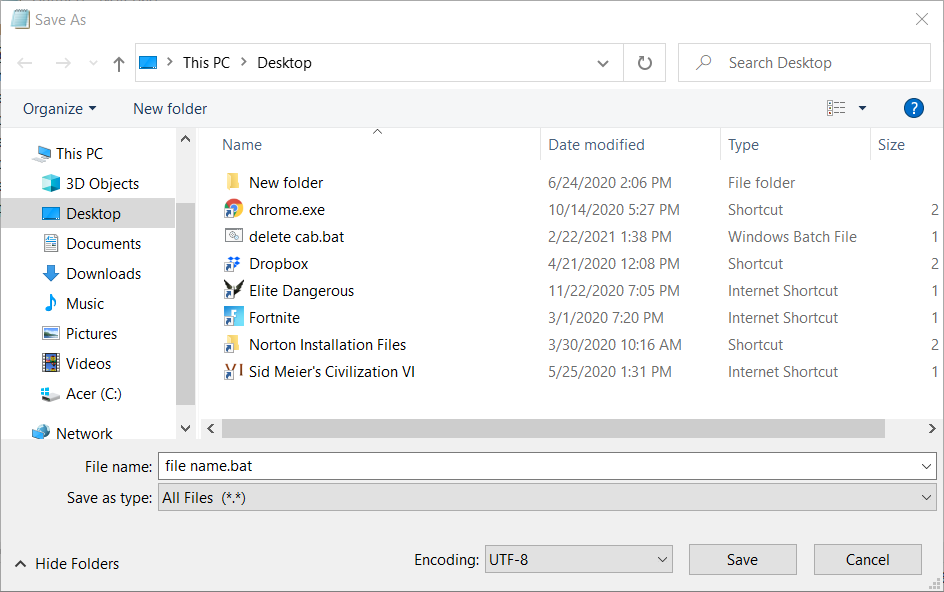
- Zadajte Odstrániť cab files.bat ako názov súboru.
- Vyberte, ak chcete súbor uložiť na plochu.
- Kliknite na ikonu Uložiť potvrďte tlačidlom.
- Pravým tlačidlom myši kliknite na dávkový súbor na pracovnej ploche a vyberte Spustiť správcu naštartovať to.
4. Spustením skriptu príkazového riadka vyčistite súbory CAB a opravte chybu kompresora
- Otvorte vyhľadávací nástroj systému Windows.
- Zadajte cmd vo vyhľadávacom poli, ktoré sa otvorí.
- Pravým tlačidlom myši v nástroji Príkazový riadok vyberte ikonu Spustiť ako správca možnosť.

- Skopírujte skript príkazového riadka nižšie pomocou klávesovej skratky Ctrl + C:
net stop wuauserv
cd% systemroot%
premenovať SoftwareDistribution SoftwareDistribution.old
rmdir / q / s c: pokus o okno
net stop dôveryhodný inštalátor
c:
cd c: windowslogsCBS
del * .cab
del * .log
rem regenerovať súbory kabíny
c: windowssystem32wuauclt.exe / detectnow
čistý štart wuauserv
echo toto je atrapa čiary - Potom kliknite pravým tlačidlom myši do stredu príkazového riadku, aby ste prilepili aj spustili vyššie uvedený skript. Na spustenie nie je potrebné stlačiť kláves Enter.
Poznámka: Rovnakú opravu môžete použiť manuálne vypnutím modulu Inštalátor modulov Windows (cez okno Služby) a odstránením najstaršieho súboru Cbspersist_XX.log v tomto priečinku:
C: WindowsLogsCBS
Po odstránení najstaršieho súboru Cbspersist LOG vymažte všetky súbory CAB z priečinka Windows> Temp. Potom v okne Služby reštartujte Inštalátor modulov systému Windows.
5. Zapnite funkciu Storage Sense
- Typ Storage Sense vo vyhľadávacom poli Windows.
- Kliknutím na Zapnúť ukladací priestor otvoríte okno priamo dole.
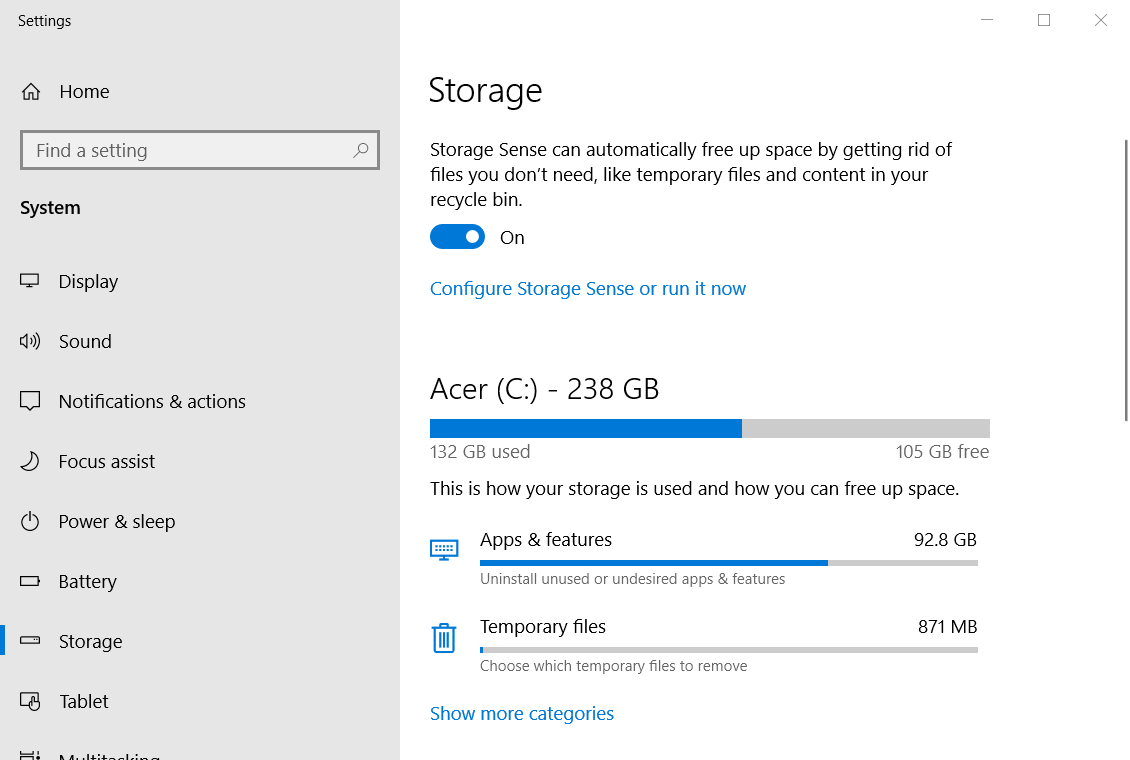
- Kliknite na ikonu Nakonfigurujte ukladací priestor alebo ho spustite hneď možnosť.

- Prepnúť Storage Sense možnosť On.
- Pravým tlačidlom myši kliknite na dávkový súbor na pracovnej ploche a vyberte Spustiť správcu spustiť to.
Takto môžete odstrániť súbory CAB v priečinku Temp a vyriešiť problém s chybou kompresora, ktorý ich regeneruje, aby sa uvoľnilo miesto na disku.
Nezabudnite však vymazať iba súbory CAB v priečinku Temp. Náš Uvoľnite príručku miesta na pevnom disku poskytuje ďalšie tipy na čistenie pevných diskov.
často kladené otázky
Súbory CAB sú dátové súbory kabinetu pre operácie Windows, ako napr inštalácia aktualizácií.
Áno, je úplne bezpečné vymazať dočasné súbory CAB v priečinku Windows Temp priečinok.
Súbory CAB môžete otvoriť a zobraziť kliknutím pravým tlačidlom myši a výberom Otvorené v kontextovej ponuke File Explorer. Náš Extrahujte článok CAB poskytuje podrobnosti o tom, ako extrahovať súbory CAB.
![3 najlepšie alternatívy sledovania používateľov zariadenia SolarWinds [testované]](/f/6009677496fe8e6966f6fe43c9b45fe8.jpg?width=300&height=460)
![Oprava: Časový limit žiadosti o chybu SNMP vypršal [Testované riešenia]](/f/cd341e5420a17b3dab923d2c6a20a6be.jpg?width=300&height=460)
![5 najlepších nástrojov na prehliadanie sieťových denníkov [monitorovací softvér]](/f/21de96f6a8eef9021c0fe6f8113c9edd.jpg?width=300&height=460)